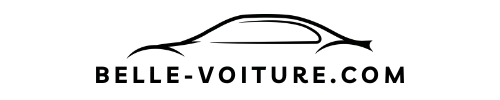Introduction
Vous roulez tranquillement vers votre destination quand votre GPS vous annonce un rond-point… qui n’existe plus depuis trois ans. Frustrant, n’est-ce pas ? Si vous possédez un Dacia Duster, vous savez que garder votre système de navigation à jour est essentiel pour éviter ces moments gênants. La bonne nouvelle ? Mettre à jour la cartographie de votre Media Nav ou Media Display n’a rien de sorcier. Que vous préfériez manipuler une clé USB, utiliser votre smartphone ou passer par votre concession, je vais vous guider pas à pas dans ce processus. Croyez-moi, après avoir aidé plusieurs amis à faire cette manipulation, j’ai développé une méthode qui fonctionne à tous les coups.
Résumé de l’article : Ce que vous allez découvrir
| Section | Contenu clé |
|---|---|
| Pourquoi mettre à jour | Les avantages concrets d’une cartographie récente |
| Compatibilité | Vérifier que votre Duster est éligible aux mises à jour |
| Méthode Toolbox | Guide détaillé avec clé USB (méthode classique) |
| Méthode smartphone | Utiliser l’application Dacia Map Update |
| Méthode concession | Quand faire appel au professionnel |
| Comparatif | Tableau des coûts, temps et complexité |
| Problèmes & solutions | Résoudre les erreurs fréquentes |
| FAQ | Réponses aux questions les plus posées |
Pourquoi mettre à jour son GPS Dacia ?
Imaginez partir en week-end avec une carte routière de 2018. Vous rateriez probablement quelques nouvelles bretelles d’autoroute, des zones de travaux permanentes, ou pire, vous vous retrouveriez dans un cul-de-sac là où une nouvelle route vient d’être inaugurée.
C’est exactement ce qui se passe avec un GPS obsolète. Les cartographies évoluent constamment : nouveaux quartiers, modifications de sens de circulation, zones à trafic limité dans les centres-villes… Sans mise à jour régulière, votre Media Nav Evolution devient progressivement moins fiable. J’ai un collègue qui s’est retrouvé à tourner en rond dans Lyon pendant 40 minutes parce que son GPS ignorait superbement l’existence d’un nouveau tunnel inauguré six mois plus tôt.
Mais au-delà de l’aspect pratique, il y a aussi une question de sécurité routière. Un système à jour vous informe des limitations de vitesse actuelles, des zones dangereuses et optimise vos itinéraires en fonction des conditions réelles. Et franchement, qui a envie de perdre 20 minutes dans un détour inutile parce que son GPS ignore l’existence d’un nouveau pont ?
Pour votre Duster, c’est aussi l’occasion de profiter des améliorations logicielles que Dacia déploie régulièrement : interface plus fluide, bugs corrigés, nouvelles fonctionnalités. Bref, c’est comme offrir une seconde jeunesse à votre système multimédia. La différence de réactivité après une mise à jour firmware est parfois bluffante.
Vérifier la compatibilité et la version du système
Avant de vous lancer tête baissée dans la mise à jour, prenons deux minutes pour vérifier que votre Duster est compatible. Tous les modèles ne sont pas logés à la même enseigne, et autant éviter une heure de manipulation pour découvrir que votre système n’est pas éligible.
Où trouver la version de votre firmware
C’est simple : démarrez votre moteur, allez dans le menu principal de votre écran tactile, puis suivez ce chemin : Navigation → Options → Informations système. Vous y trouverez la version actuelle de votre logiciel. Notez-la quelque part, vous en aurez besoin pour savoir si une mise à jour est disponible.
Cette version ressemble généralement à quelque chose comme « 10.2 » ou « 11.5 ». Si vous êtes en dessous de la version 10, il est grand temps de faire la mise à jour. Mon beau-frère conduisait encore avec la version 8.3 l’année dernière, et il découvrait régulièrement que des routes qu’il empruntait quotidiennement n’existaient pas sur sa carte.
Modèles Duster compatibles (Media Nav / Media Display / Easy Link)
Les Dacia Duster équipés du Media Nav ou du Media Nav Evolution peuvent tous recevoir des mises à jour. Si vous avez un modèle plus récent avec Easy Link, le processus peut différer légèrement, mais reste globalement similaire.
Les Duster de première génération (2010-2017) avec Media Nav classique sont compatibles, tout comme les modèles de seconde génération (2018 et après) équipés du Media Nav Evolution ou du Media Display. Si vous n’êtes pas sûr de votre système, un coup d’œil au manuel de bord devrait lever le doute. Vous pouvez aussi vérifier sur le site officiel Dacia en entrant votre numéro de série.
⚠️ Attention : Certains Duster d’entrée de gamme n’ont pas de système GPS intégré. Dans ce cas, vous utilisez probablement votre smartphone avec Android Auto ou Apple CarPlay, et la question de la mise à jour cartographique ne se pose pas vraiment. Votre GPS, c’est Google Maps ou Waze, et ça se met à jour tout seul.
Méthode 1 : Mise à jour via Toolbox + clé USB (pas à pas)
C’est la méthode « old school », celle qui existait bien avant les applications smartphone. Elle demande un ordinateur, un peu de patience, mais elle a l’avantage d’être fiable et de fonctionner même si votre smartphone n’est pas compatible. C’est celle que j’ai utilisée pour mon propre Duster pendant des années.
Pré-requis matériels (clé USB, formatage FAT32, dossier USB_UPDATE)
Avant tout, vous aurez besoin de :
- Une clé USB d’au moins 8 Go (16 Go recommandé pour les cartes complètes d’Europe)
- Cette clé doit être formatée en FAT32 (pas en NTFS ou exFAT)
- Un ordinateur (Windows ou Mac) avec une connexion Internet stable
- Du temps devant vous : comptez 30 minutes à 1 heure pour tout le processus
💡 Astuce : Si votre clé USB est en NTFS, vous pouvez la reformater en FAT32. Sur Windows, faites un clic droit sur la clé dans « Ce PC », choisissez « Formater », puis sélectionnez FAT32 dans le menu déroulant. Attention, cela effacera toutes les données présentes sur la clé. Sauvegardez donc vos fichiers importants avant.
Petit détail qui a son importance : utilisez une clé USB de bonne qualité. J’ai déjà vu des mises à jour échouer à cause de clés USB bon marché qui corrompaient les fichiers pendant le transfert. Investissez 10-15 € dans une clé de marque reconnue, ça vaut le coup.
Téléchargement et copie (Toolbox)
Rendez-vous sur le site officiel de Naviextras et téléchargez le logiciel Toolbox. C’est gratuit, mais vous devrez créer un compte si c’est votre première fois. L’inscription prend deux minutes : email, mot de passe, et c’est parti.
Une fois installé, lancez Toolbox et connectez votre clé USB. Le logiciel va automatiquement détecter votre appareil Dacia si vous avez déjà enregistré votre véhicule. Sinon, il vous guidera pour identifier votre système de navigation. Vous devrez peut-être entrer le numéro de série de votre Media Nav, que vous trouverez dans les informations système de votre GPS.
Sélectionnez ensuite la carte que vous souhaitez télécharger : Europe de l’Ouest, Europe complète, ou juste la France selon vos besoins. Si vous voyagez régulièrement hors de France, prenez l’Europe complète. Sinon, la France seule suffit largement et pèse moins lourd.
Le téléchargement peut prendre un moment — on parle parfois de plusieurs gigaoctets. La carte Europe complète fait facilement 8 à 12 Go. Allez vous faire un café, regardez un épisode de votre série préférée, c’est le moment parfait. Sur ma connexion fibre, ça prend 20-30 minutes ; sur de l’ADSL, comptez plutôt une heure ou deux.
Une fois le téléchargement terminé, Toolbox va copier les fichiers sur votre clé USB dans un dossier spécifique nommé USB_UPDATE. Ce nom est crucial : ne le modifiez surtout pas, sinon votre Duster ne reconnaîtra pas la mise à jour. Le système cherche spécifiquement ce nom de dossier.
⚠️ Important : Ne décompressez pas les fichiers .zip que Toolbox a copiés sur votre clé. Le système du Duster s’en chargera automatiquement lors de l’installation. Si vous décompressez, la mise à jour échouera à coup sûr. J’ai fait cette erreur lors de ma première tentative, et j’ai dû tout recommencer.
Installation dans le véhicule (sécurité / précautions)
Maintenant, direction votre Duster. Insérez la clé USB dans le port USB du véhicule — généralement situé dans la console centrale ou la boîte à gants selon votre modèle. Démarrez le moteur — et oui, il faut que le moteur tourne pendant toute la durée de l’installation pour éviter que la batterie ne se vide.
Votre système devrait automatiquement détecter la mise à jour et vous proposer de l’installer. Un message apparaît généralement dans les 10-15 secondes après l’insertion de la clé. Si ce n’est pas le cas, allez dans Navigation → Options → Mise à jour et sélectionnez « Mise à jour depuis USB ».
L’installation prend généralement entre 15 et 30 minutes. Pendant ce temps, ne touchez à rien : pas de manipulation du système, pas d’extinction du moteur, ne retirez surtout pas la clé USB. Votre écran affichera une barre de progression. C’est le moment de faire le plein, de nettoyer l’intérieur, ou simplement de scroller sur votre téléphone.
Quand la barre atteint 100%, le système redémarre automatiquement. L’écran s’éteint, puis se rallume. Ne vous inquiétez pas, c’est normal. Le premier redémarrage peut prendre 2-3 minutes.
Une fois le redémarrage effectué, vérifiez que la nouvelle version est bien installée en retournant dans Navigation → Options → Informations système. Vous devriez voir le nouveau numéro de version. Vous pouvez retirer la clé USB en toute sécurité. Testez ensuite le GPS en cherchant une adresse récente dans votre ville pour vérifier que tout fonctionne.
Méthode 2 : Dacia Map Update (smartphone)
Dacia a compris que tout le monde n’avait pas envie de s’embêter avec un ordinateur. L’application Dacia Map Update permet de gérer les mises à jour directement depuis votre téléphone. C’est plus moderne, plus rapide, et franchement plus pratique. Je l’ai testée l’année dernière et j’ai été bluffé par la simplicité.
Conditions (Android / iOS, version firmware 10.2+)
Pour utiliser cette méthode, votre système doit être en version 10.2 minimum. Si vous êtes en dessous, il faudra d’abord passer par la méthode Toolbox pour atteindre cette version. C’est un peu le serpent qui se mord la queue, mais c’est comme ça.
L’application a d’abord été lancée exclusivement sur Android, ce qui avait frustré pas mal de possesseurs d’iPhone. Mais bonne nouvelle : une version iOS est maintenant disponible. Vérifiez sur le Play Store ou l’App Store que votre smartphone est compatible. En général, il faut Android 7.0 minimum ou iOS 12 minimum.
Étapes (télécharger, acheter/activer, transférer via USB)
Téléchargez l’application Dacia Map Update sur votre smartphone. Elle pèse environ 50 Mo, donc utilisez de préférence le WiFi. Au premier lancement, l’appli vous demandera de créer un compte ou de vous connecter avec vos identifiants Naviextras si vous en avez déjà.
Connectez ensuite votre smartphone au port USB de votre Duster avec un câble de qualité. L’application va automatiquement détecter votre système de navigation et vérifier si des mises à jour sont disponibles. Ça prend quelques secondes.
Si une mise à jour est proposée, vous pourrez soit l’acheter directement dans l’application (compter environ 109 € pour l’Europe complète), soit l’activer gratuitement si vous êtes dans la période de gratuité. L’application vous indique clairement combien d’utilisations gratuites il vous reste.
Le téléchargement se fait directement sur votre téléphone via WiFi — préférez une connexion stable et illimitée, car ça pèse lourd. Entre 6 et 10 Go selon la carte choisie. Faites-le chez vous sur votre box, pas en 4G sauf si vous avez un forfait data illimité. Comptez 20-40 minutes de téléchargement.
Ensuite, l’application transfère les fichiers vers votre système de navigation via le câble USB. Le processus est automatique et guidé, impossible de se tromper. Une barre de progression vous indique où vous en êtes. Le transfert USB prend généralement 10-15 minutes.
Avantages et limites (gratuité 3 ans / 6 usages, bouton CTA Play Store)
Le gros avantage de cette méthode, c’est sa simplicité. Pas besoin d’ordinateur, pas de manipulation de clé USB, tout se fait en quelques taps sur votre écran. Le transfert est aussi généralement plus rapide — comptez 15 à 20 minutes au total une fois le téléchargement terminé.
L’interface est moderne et intuitive. Même ma mère, qui n’est pas très à l’aise avec la technologie, a réussi à faire la mise à jour de son Duster sans mon aide. Ça en dit long.
Côté limites, il faut savoir que la gratuité des mises à jour est limitée dans le temps : trois ans après l’achat du véhicule ou six utilisations selon les conditions de votre garantie. Passé ce délai, vous devrez payer pour chaque nouvelle carte. C’est un peu le principe du « freemium » appliqué à l’automobile.
💡 Bon à savoir : Si vous êtes encore dans la période de gratuité, profitez-en pour faire les mises à jour régulièrement, même si vous ne ressentez pas forcément le besoin. Chaque utilisation compte dans votre quota de six. Mon conseil : faites une mise à jour tous les six mois pour avoir toujours les données les plus récentes. Vous utiliserez ainsi vos six crédits sur trois ans, ce qui est optimal.
Méthode 3 : Passer par la concession / assistance Dacia
Parfois, on n’a simplement pas envie de se prendre la tête. Ou alors la mise à jour refuse obstinément de fonctionner malgré tous vos efforts. Dans ces cas-là, votre concessionnaire Dacia reste votre meilleur allié.
Prenez rendez-vous dans votre concession habituelle et expliquez que vous souhaitez une mise à jour de la cartographie. Le coût varie selon les concessions, mais comptez généralement entre 50 et 100 € pour le service, en plus du prix de la carte si vous n’êtes plus en période de gratuité. Certaines concessions proposent des forfaits « révision + mise à jour GPS » qui peuvent être intéressants.
L’avantage ? Vous avez la garantie que ce sera fait dans les règles, par quelqu’un qui connaît parfaitement le système. Vous déposez votre voiture le matin, vous la récupérez le soir avec un GPS tout neuf. Pas de stress, pas de manipulation, pas de risque d’erreur.
Et si un problème survient pendant ou après la mise à jour, vous avez un interlocuteur direct pour le résoudre. Vous ne vous retrouvez pas seul face à un écran noir en vous demandant ce qui a mal tourné.
C’est aussi l’occasion de faire vérifier d’autres aspects de votre système multimédia : connexion Bluetooth, compatibilité avec votre smartphone, mises à jour du firmware général. Un bon technicien peut identifier et corriger des petits bugs que vous n’aviez même pas remarqués. Le mien a découvert que mon Media Nav ne se synchronisait pas correctement avec mon iPhone, et il a réglé le problème en cinq minutes.
Tableau comparatif (temps / coût / compatibilité / complexité)
| Critère | Toolbox + USB | Dacia Map Update | Concession |
|---|---|---|---|
| Temps nécessaire | 30 min – 1h | 15 – 30 min | Variable (RDV) |
| Coût | Gratuit (hors carte) | Gratuit* / ~109€ | 50-100€ + carte |
| Complexité | Moyenne | Faible | Très faible |
| Matériel requis | PC + clé USB | Smartphone + câble | Aucun |
| Compatibilité | Tous systèmes | Firmware 10.2+ | Tous systèmes |
| Risque d’erreur | Moyen | Faible | Très faible |
| Avantage principal | Fiabilité éprouvée | Rapidité et simplicité | Zéro prise de tête |
| Recommandé pour | Utilisateurs à l’aise avec l’informatique | Usage quotidien et mise à jour fréquente | Ceux qui veulent une garantie pro |
Gratuité limitée : 3 ans après achat du véhicule ou 6 utilisations selon conditions
Problèmes courants et solutions (erreurs fréquentes)
Même avec le meilleur guide du monde, les choses ne se passent pas toujours comme prévu. Voici les galères les plus fréquentes et comment les résoudre. J’ai collecté ces solutions après avoir dépanné au moins une dizaine d’amis et de membres de ma famille.
La clé USB n’est pas reconnue
Première chose à vérifier : votre clé est-elle bien formatée en FAT32 ? C’est de loin la cause la plus courante. Si elle est en NTFS ou exFAT, le système de votre Duster ne la verra tout simplement pas. Le Media Nav est assez vieux school sur ce point.
Assurez-vous aussi que le dossier USB_UPDATE est bien à la racine de la clé, pas enfoui dans un autre dossier type « Documents » ou « Téléchargements ». Le système cherche ce dossier directement à la racine.
Et vérifiez que vous n’avez pas décompressé les fichiers .zip — ils doivent rester compressés. Le système Dacia gère lui-même la décompression pendant l’installation.
Autre possibilité : votre port USB est peut-être défaillant. Essayez un autre port si votre Duster en a plusieurs, ou nettoyez délicatement celui que vous utilisez avec une bombe à air comprimé.
Message d’erreur pendant l’installation
Si l’installation s’interrompt avec un message d’erreur, c’est souvent lié à une coupure de courant. Oui, même si le moteur tourne, une batterie un peu fatiguée peut causer des micro-coupures qui interrompent le processus. Solution : rechargez complètement votre batterie avant de réessayer, ou faites l’installation juste après un long trajet autoroutier.
L’erreur peut aussi venir d’un fichier corrompu pendant le téléchargement. Dans ce cas, retéléchargez la mise à jour avec Toolbox et recommencez. Vérifiez l’intégrité du fichier : Toolbox indique normalement la taille du fichier, comparez avec ce qui est sur votre clé.
Si le message d’erreur mentionne « fichier incompatible » ou « version non supportée », c’est que vous avez peut-être téléchargé la mauvaise carte pour votre modèle de Media Nav. Retournez sur Toolbox et assurez-vous de sélectionner la bonne version.
L’application Dacia Map Update ne détecte pas le véhicule
Vérifiez d’abord que vous utilisez le bon câble USB — certains câbles bon marché ne transmettent que le courant, pas les données. Essayez avec le câble d’origine de votre smartphone, celui fourni dans la boîte à l’achat.
Ensuite, assurez-vous que votre système est bien en version 10.2 minimum. Si vous êtes en dessous, l’application ne pourra pas communiquer avec votre Media Nav. Pas le choix : il faudra d’abord passer par Toolbox.
Parfois, il faut aussi activer le mode « transfert de fichiers » ou « MTP » sur votre smartphone. Sur Android, quand vous branchez le câble, une notification apparaît : tapez dessus et sélectionnez « Transfert de fichiers ». Sur iPhone, déverrouillez simplement l’écran et autorisez la connexion.
Certains utilisateurs ont aussi résolu le problème en redémarrant complètement leur smartphone avant de lancer l’application. Ça paraît bête, mais ça marche.
La mise à jour s’est bien passée mais le GPS ne fonctionne plus correctement
Pas de panique. Dans la majorité des cas, un simple redémarrage complet résout le problème : éteignez complètement le contact, attendez deux minutes (vraiment deux minutes, pas dix secondes), puis redémarrez. Le système va réinitialiser ses paramètres et tout devrait rentrer dans l’ordre.
Si ça persiste, il peut y avoir un conflit avec les paramètres sauvegardés. Allez dans Navigation → Options → Paramètres → Réinitialisation et faites une réinitialisation d’usine du GPS. Attention, vous perdrez vos favoris et vos dernières destinations, donc notez-les quelque part avant.
Si après réinitialisation le GPS ne fonctionne toujours pas, il se peut que la mise à jour n’ait pas été installée complètement. Refaites la procédure depuis le début avec une autre clé USB ou via l’application smartphone.
Dans de rares cas, le GPS fonctionne mais affiche un message « Aucune position GPS disponible ». C’est généralement un problème d’antenne. Attendez d’être à l’extérieur, en terrain dégagé, et donnez au système 5-10 minutes pour capter les satellites. Le premier démarrage après une mise à jour peut être plus long.
⚠️ Conseil de pro : Avant toute mise à jour, pensez à noter vos adresses favorites quelque part — dans votre téléphone, sur un bout de papier, peu importe. On ne sait jamais, et c’est toujours frustrant de devoir tout reprogrammer. Faites aussi une photo des paramètres personnalisés si vous en avez modifié certains.
FAQ (questions PAA + réponses courtes)
Comment mettre à jour le GPS Dacia Duster sans ordinateur ?
Utilisez l’application Dacia Map Update disponible sur Android et iOS. Téléchargez-la sur votre smartphone, connectez-le au port USB de votre Duster avec un câble de qualité, et suivez les instructions à l’écran. La mise à jour se fait directement via votre téléphone, sans besoin d’ordinateur ni de clé USB. C’est la méthode la plus simple et la plus rapide, parfaite si vous n’êtes pas très à l’aise avec l’informatique.
Combien coûte une mise à jour des cartes Dacia ?
Si vous êtes dans la période de gratuité (3 ans après achat ou 6 utilisations maximum), la mise à jour est totalement gratuite. Sinon, comptez environ 109 € pour une carte Europe complète via Naviextras ou l’application Dacia Map Update. Pour la France seule, c’est généralement moins cher, autour de 50-60 €. Passer par la concession coûte généralement entre 50 et 100 € de main-d’œuvre en plus du prix de la carte, mais vous avez l’assurance d’un travail professionnel.
Dacia Map Update est-elle vraiment gratuite ?
Oui, mais avec des limites importantes. La gratuité est valable pendant les 3 premières années suivant l’achat de votre véhicule neuf, ou pour 6 utilisations maximum, selon ce qui arrive en premier. Concrètement, si vous faites une mise à jour tous les six mois, vous épuiserez vos six crédits en trois ans. Passé ce délai ou ce quota, vous devrez acheter les nouvelles cartes au prix fort. C’est une forme d’abonnement déguisé, mais les trois premières années sont appréciables.
Mon Duster est-il compatible avec iPhone ou Android ?
L’application Dacia Map Update est maintenant disponible sur les deux plateformes. Initialement réservée à Android, une version iOS a été déployée courant 2023. Vérifiez simplement que votre système de navigation est en version firmware 10.2 minimum pour pouvoir utiliser l’application. Si vous êtes en dessous, vous devrez d’abord mettre à jour via Toolbox pour atteindre cette version. Les iPhone nécessitent iOS 12 minimum, et les Android ont besoin d’Android 7.0 minimum.
Combien de temps prend la mise à jour du GPS Dacia ?
Cela dépend de la méthode choisie. Avec Toolbox et une clé USB, comptez 30 minutes à 1 heure au total (incluant le chargement et l’installation). Avec l’application Dacia Map Update, c’est plus rapide : environ 15 à 30 minutes une fois le téléchargement terminé sur votre smartphone. En concession, le temps dépend de leur planning, mais l’opération en elle-même prend généralement 20-30 minutes. Le téléchargement des fichiers sur votre ordinateur ou smartphone peut ajouter 30 minutes à 2 heures selon votre connexion Internet et la taille de la carte choisie.
Quelle taille de clé USB faut-il pour mettre à jour le GPS Dacia ?
Une clé USB d’au moins 8 Go est nécessaire pour la plupart des cartes régionales. Cependant, je vous recommande vivement une clé de 16 Go si vous optez pour la carte Europe complète, car celle-ci peut peser jusqu’à 12 Go. Assurez-vous que la clé est formatée en FAT32 — c’est crucial. Les clés en NTFS ou exFAT ne fonctionneront pas avec le Media Nav. Et choisissez une clé de bonne qualité d’une marque reconnue pour éviter les corruptions de fichiers pendant le transfert.
Que faire si la mise à jour du GPS échoue ?
Première chose : ne paniquez pas. Commencez par vérifier que votre batterie est bien chargée et que le moteur tourne pendant toute l’installation. Ensuite, assurez-vous que votre clé USB est en FAT32 et que le dossier USB_UPDATE est à la racine. Si l’erreur persiste, retéléchargez les fichiers avec Toolbox (ils sont peut-être corrompus) et réessayez avec une autre clé USB. En dernier recours, faites une réinitialisation du système puis retentez la mise à jour. Si rien ne fonctionne, direction la concession.
Puis-je utiliser le GPS pendant la mise à jour ?
Absolument pas. Pendant l’installation de la mise à jour, vous ne devez toucher à rien. N’utilisez pas l’écran tactile, ne changez pas de menu, n’éteignez surtout pas le moteur et ne retirez pas la clé USB. Toute interruption du processus peut corrompre l’installation et potentiellement endommager le système. Patience : 15-30 minutes, c’est le temps d’écouter quelques morceaux ou de faire le plein à la station-service. Planifiez la mise à jour à un moment où vous n’avez pas besoin d’utiliser immédiatement votre véhicule.
Les mises à jour GPS Dacia incluent-elles les radars ?
Non, les mises à jour cartographiques standard ne incluent pas les alertes radars. En France, la législation interdit l’affichage de la position exacte des radars sur les GPS embarqués. Vous aurez uniquement les zones de danger, mais pas l’emplacement précis des radars fixes. Si vous souhaitez des alertes radars, vous devrez utiliser une application tierce comme Waze ou Coyote sur votre smartphone, connectée via Android Auto ou Apple CarPlay. Ces applications contournent la restriction en signalant des « zones à risque » plutôt que des radars spécifiques.
Faut-il mettre à jour le GPS Dacia tous les ans ?
Cela dépend de votre usage. Si vous roulez principalement dans votre région et sur des itinéraires que vous connaissez bien, une mise à jour tous les deux ans peut suffire. Par contre, si vous voyagez fréquemment, si vous vous rendez régulièrement dans de nouvelles villes, ou si vous habitez dans une zone en plein développement urbain, je recommande une mise à jour annuelle. Les grandes métropoles changent rapidement : nouveaux quartiers, réaménagements de voirie, zones à circulation restreinte… Une cartographie à jour vous fait gagner du temps et évite les frustrations. Profitez de vos crédits gratuits tant que vous les avez.
Conclusion
Voilà, vous avez maintenant toutes les cartes en main (sans mauvais jeu de mots) pour mettre à jour le GPS de votre Dacia Duster. Que vous choisissiez la méthode classique avec Toolbox et une clé USB, l’approche moderne via smartphone avec Dacia Map Update, ou la tranquillité d’esprit d’un passage en concession, l’essentiel est de le faire régulièrement.
Un GPS à jour, ce n’est pas juste une question de confort. C’est aussi une question de sécurité, d’efficacité et d’économie de temps et de carburant. Combien de fois vous êtes-vous retrouvé dans un embouteillage parce que votre GPS ignorait l’existence d’un nouvel itinéraire ? Combien de litres d’essence avez-vous gaspillés dans des détours inutiles ?
Les trois méthodes que je vous ai présentées ont chacune leurs avantages. Toolbox reste la plus fiable et fonctionne sur tous les systèmes, même les plus anciens. Dacia Map Update brille par sa simplicité et sa rapidité, parfaite pour les utilisateurs pressés. Et la concession vous offre une garantie professionnelle sans effort de votre part.
Mon conseil personnel ? Si vous êtes un minimum à l’aise avec la technologie et que votre firmware est en version 10.2 ou supérieure, foncez sur Dacia Map Update. C’est de loin la solution la plus pratique. Vous pouvez même lancer le téléchargement pendant que vous regardez la télé le soir, puis faire le transfert le lendemain en 15 minutes. Simple, rapide, efficace.
N’oubliez pas les précautions de base : clé USB en FAT32, dossier USB_UPDATE non modifié, fichiers .zip non décompressés, moteur en marche pendant l’installation. Respectez ces règles et tout se passera bien. Et si vous avez le moindre doute, si une erreur persiste malgré vos tentatives, n’hésitez pas à contacter votre concession. C’est leur métier, ils ont l’habitude.
Bonne route, et profitez de votre GPS remis à neuf !